Adăugați mai mult spațiu de stocare la Xbox One cu o unitate externă
Xbox Unu Microsoft Ferestre Din 10 / / March 17, 2020
Ultima actualizare la

Jocurile Xbox One sunt nebunește și, în cele din urmă, veți rămâne fără spațiu. Iată cum puteți adăuga unul extern, astfel încât să puteți juca jocurile dorite.
Dacă dețineți un Xbox One și sunteți chiar un jucător moderat, inevitabil veți ajunge la un punct în care aveți nevoie de mai mult spațiu de stocare. Iată un aspect despre cum să adăugați mai mult spațiu de stocare pentru jocurile uriașe Xbox One pe care doriți să le jucați.
Cu Xbox Gold, primiți programul Jocuri cu aur care vă oferă trei-patru jocuri gratuite în fiecare lună. La care se adauga, Xbox Game Pass este o valoare incredibilă pentru 9,99 USD / lună și vă oferă acces la peste o sută de jocuri premiere. Cu toate acestea, mai trebuie să descărcați acele fișiere imense. Jocurile pe care le descărcați pentru Xbox One sunt enorme. Dimensiunea medie a unui joc este de 35 GB sau mai mult. Deoarece Xbox One este în esență un computer și rulează Windows 10, nu trebuie să cumpărați
Adaugă unitatea externă la Xbox One pentru mai mult spațiu de stocare
În primul rând, porniți Xbox One și conectați unitatea pe care doriți să o utilizați într-un port USB disponibil pe consolă. După aceea, vi se va solicita să selectați modul în care doriți să utilizați unitatea - fie pentru stocarea muzicii și a videoclipurilor, fie pentru aplicații și jocuri. Întrucât îl voi folosi pentru jocuri, acesta trebuie formatat în formatul Xbox One proprietar - selectați „Format device storage”.
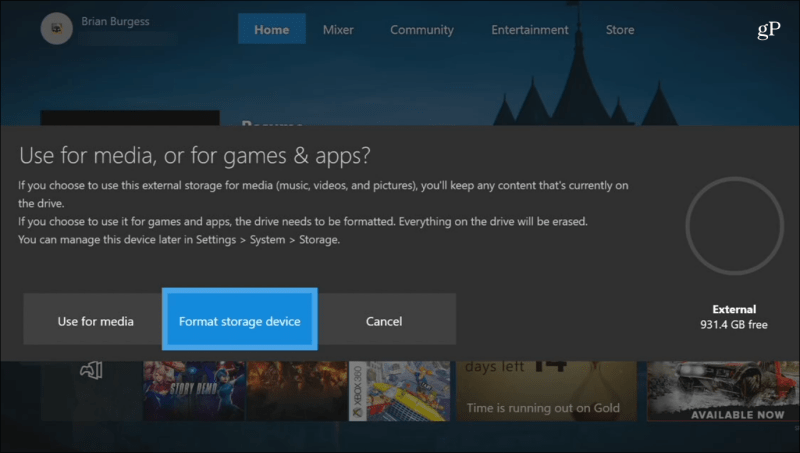
Apoi, vi se va solicita să introduceți un nume pentru unitate cu ajutorul tastaturii de pe ecran.
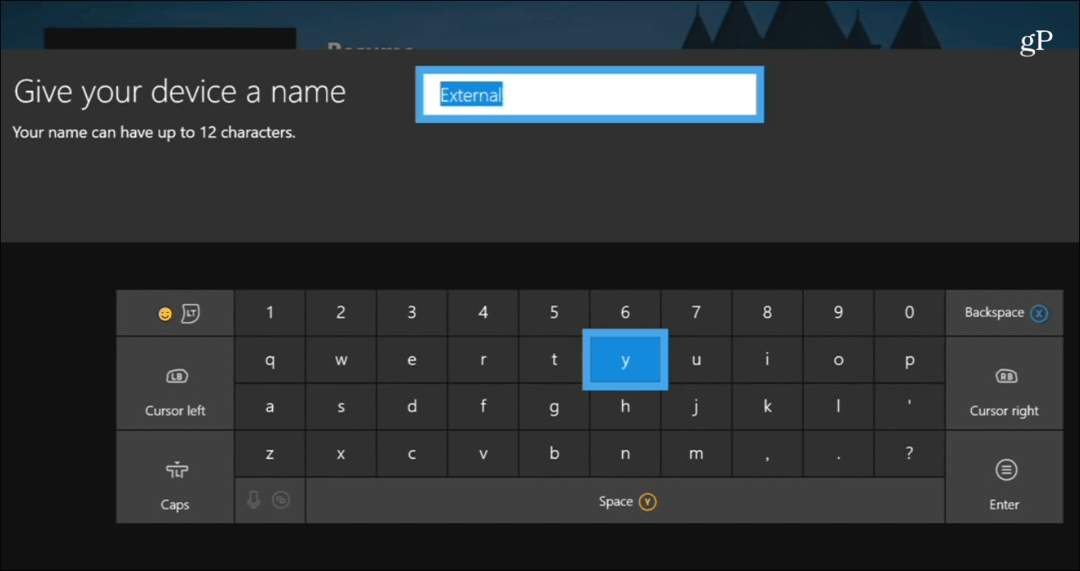
Vi se va cere dacă doriți ca toate jocurile să fie instalate pe acest disc înainte sau dacă utilizați în continuare unitatea originală. În scopurile mele, am ales să folosesc originalul, dar îl puteți schimba ulterior în Setări.
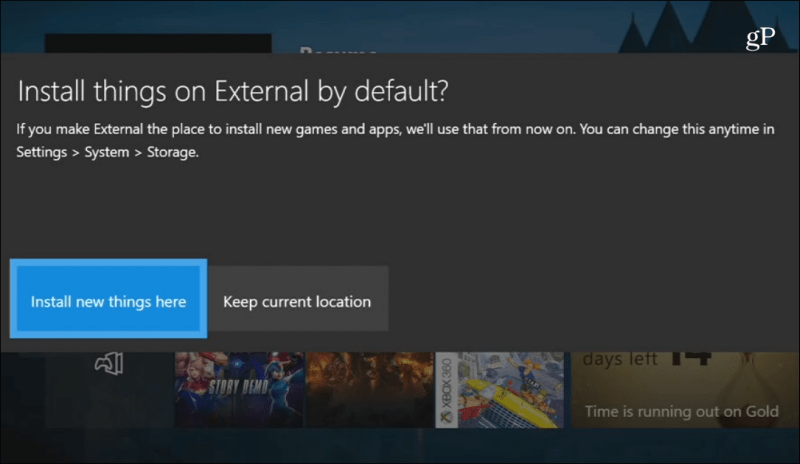
După aceea, sunteți gata să formatați unitatea. În cazul meu, a fost o unitate nouă și formatarea a durat mai puțin de 10 secunde, dar kilometrajul dvs. poate varia.
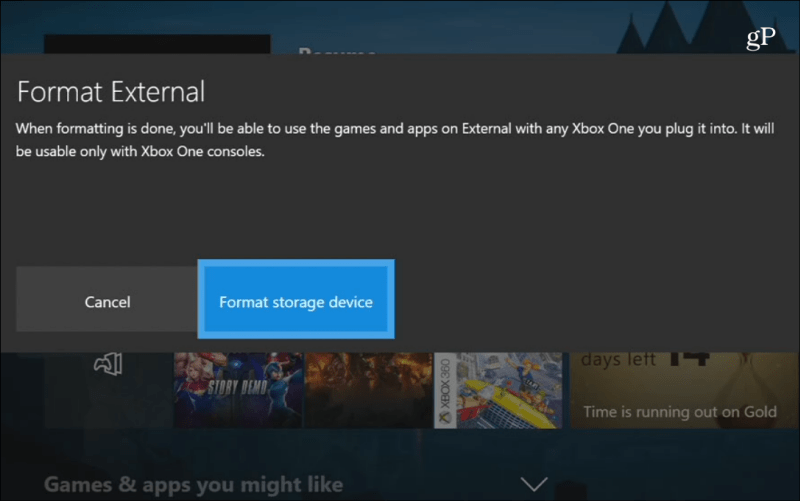
După ce unitatea a fost formatată cu succes, mergeți la Setări> Sistem> Stocare pentru a vizualiza și gestiona noul dvs. disc. De acolo puteți vedea cât de mult spațiu este utilizat pe un disc, puteți vizualiza conținutul unui disc și transfera articole dintr-o unitate în alta.
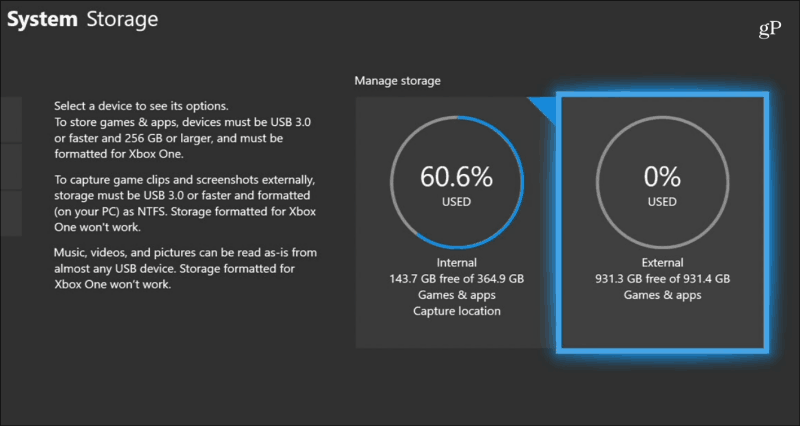
Sunteți un proprietar Xbox care a crescut spațiul de stocare cu o unitate externă? Spuneți-ne cum funcționează pentru dvs. în secțiunea de comentarii de mai jos. Sau accesați forumurile noastre pentru Windows 10 pentru mai multe discuții și sfaturi de depanare.



